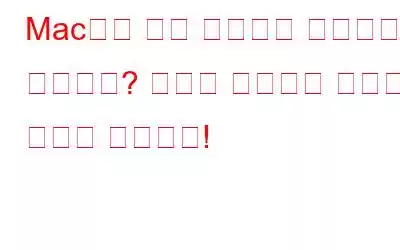스마트폰, 태블릿, 노트북/데스크톱 등 어떤 기기를 사용하든 위치 서비스를 활성화하는 것이 매우 중요합니다. 위치 서비스를 사용하면 앱과 웹사이트가 귀하의 현재 위치를 기반으로 데이터를 수집하고 수집할 수 있습니다. 글쎄, 그들은 당신을 추적하는 방식으로 그렇게 할 의도가 아니라 당신의 대략적인 위치를 기반으로 보다 개인화된 경험을 제공하기 위한 것입니다.
이미지 출처: PC Mag
그러나 대부분의 사용자는 특히 휴대폰과 노트북에서 위치 서비스를 활성화하는 것에 대해 다소 회의적입니다. 그러나 전문가에 따르면 매우 안전합니다. 모든 기기에서 Netflix 또는 Amazon Prime과 같은 스트리밍 앱을 사용하고 있다고 가정하면 이제 이러한 앱은 위치 정보를 수집하여 해당 지역에서 사용 가능한 콘텐츠를 제공합니다. 그리고 가장 중요한 것은 내비게이션 앱을 사용할 때 위치 서비스를 활성화하면 앱이 현재 위치를 감지하여 두 지점 사이의 정확한 거리를 계산하는 데 도움이 될 수 있다는 것입니다.
위치 서비스가 Mac에서 작동하지 않나요? Mac에서 현재 위치를 감지할 수 없습니까? 앱과 웹사이트가 위치 기반 콘텐츠를 제공할 수 없기 때문에 이는 확실히 온라인 검색 경험을 방해할 수 있습니다. 괜찮아요? 우리가 도와드리겠습니다. 이 게시물에서는 macOS에서 즉시 위치 서비스를 유지할 수 있는 몇 가지 솔루션을 나열했습니다.
시작하겠습니다.
또한 읽어 보세요: 위치 서비스 iPhone에서 작동하지 않나요? 해결 방법은 다음과 같습니다!
Mac에서 작동하지 않는 위치 서비스를 수정하는 방법
해결책 1: 수동으로 위치 서비스 활성화
Apple 아이콘을 탭하세요. 상단 메뉴바에 있는 '시스템 환경설정'을 선택하세요. '보안 및 개인 정보 보호'를 선택하세요.
하단에 있는 작은 자물쇠 아이콘을 탭하면 기기의 보안 및 개인 정보 보호 기본 설정이 잠금 해제됩니다.
이제, "위치 서비스 활성화" 옵션을 선택하세요.
아래로 스크롤하여 시스템 서비스 옵션 옆에 있는 "세부 정보" 버튼을 탭하세요.
확인 시스템 서비스가 사용자의 위치를 확인할 수 있도록 '위치 기반 제안'을 활성화하세요.
'중요 위치', '위치 기반 알림'을 포함한 다른 옵션도 활성화하세요. ,' 및 '시간대 및 시스템 사용자 정의'를 참조하세요. 최근 변경 사항을 저장하려면 완료를 탭하세요.
또한 읽어 보세요: Mac에서 위치 서비스 활성화/비활성화: 전체 가이드
해결책 2: 날짜 구성 및 시간 설정
상단 메뉴 표시줄에 있는 Apple 아이콘을 탭하고 '시스템 환경설정'을 선택하세요.
'날짜 및 시간'을 선택하세요. 시스템 설정의 잠금을 해제하려면 하단에 있는 자물쇠 아이콘을 탭하세요.
"자동으로 날짜 및 시간 설정" 옵션을 선택하세요.
이제 전환하세요. '시간대' 탭으로 이동합니다. "현재 위치를 사용하여 자동으로 시간대 설정" 옵션을 선택하세요.
해결책 3: 네트워크 설정 업데이트
상단 메뉴 표시줄에 있는 Apple 아이콘을 누르고 "시스템 환경설정"을 선택하세요. .”
“네트워크”를 선택하세요.
“위치”를 누르고 드롭다운 목록에서 “위치 편집”을 선택하세요.
'+' 아이콘을 누르세요. 이제 미국, 영국 등 국가 이름을 수동으로 입력하세요. 완료 버튼을 누르세요.
최근 변경 사항을 저장하려면 "적용" 버튼을 누르세요.
또한 읽어 보세요: 위치 추적을 비활성화하는 방법 Windows 11의 경우?
해결책 4: Mac 재부팅
사소한 버그나 결함이 Mac의 위치 설정을 방해할 수 있는 드문 경우가 있을 수 있습니다. 이 문제를 해결하려면 기기를 재부팅하는 것이 도움이 될 수 있습니다!
Apple 아이콘을 탭하고 '다시 시작'을 선택하세요.
위치 지원 앱을 한 번 실행하세요. Mac이 재부팅되고 문제가 해결되었는지 확인하세요.
해결책 5: macOS 업데이트
위에 언급된 해결 방법을 시도했지만 여전히 Mac에서 작동하지 않는 위치 서비스에서 멈춰 있습니까? 문제? 오래된 버전의 macOS를 사용하는 것이 이 문제의 주요 원인일 수 있습니다. Mac을 최신 버전으로 업데이트하려면 다음 단계를 따르세요.
상단 메뉴 표시줄에 있는 Apple 아이콘을 탭하고 '이 Mac 정보'를 선택하세요.
'소프트웨어'를 탭하세요. 업데이트.”
Mac은 자동으로 사용 가능한 업데이트를 찾습니다. Mac용 업데이트를 다운로드할 준비가 되면 '지금 업그레이드' 버튼을 눌러 기기에 최신 macOS 버전을 설치하세요.
또한 읽어 보세요: 수정: '최근에 위치에 액세스했습니다. ” Windows 10에 대한 경고
결론
다음은 Mac의 "위치 서비스가 작동하지 않음" 문제를 해결하는 몇 가지 간단한 방법입니다. 탐색, 온라인 쇼핑, 즐겨찾는 앱 사용 시 위치 서비스는 매우 중요합니다. 장치에서 일반적인 문제 해결을 수행하여 이 문제를 해결하고 위치 서비스 기능을 유지할 수 있습니다. 위치 서비스가 활성화되면 Mac은 다음을 사용하여 대략적인 위치를 식별할 수 있습니다. 로컬 WiFi 네트워크.
문제를 해결하는 데 어떤 방법이 도움이 되었는지 알려주세요. 다른 질문이나 피드백이 있으면 댓글 공간을 자유롭게 활용하세요.
소셜 미디어에서 팔로우하세요 – .
읽기: 0